Gerenciamento de imagens
Introdução
O processo de criação ou atualização de catálogo do MCS tem duas fases:
- Masterização: uma imagem de origem é convertida em uma imagem publicada.
- Clonagem: novas VMs são criadas a partir da imagem publicada.
Com a funcionalidade de gerenciamento de imagens, o MCS separa a fase de masterização do fluxo de trabalho geral de provisionamento.
Você pode preparar várias versões de imagem do MCS (Imagem Preparada) a partir de uma única imagem de origem e usá-las em vários catálogos de máquinas MCS diferentes. Você também pode compartilhar versões de imagens preparadas entre unidades de hospedagem dentro de conexões de hospedagem do mesmo tipo de conexão (somente Azure e VMware). Essa implementação reduz significativamente os custos de armazenamento e tempo, e simplifica o processo de implantação de VM e atualização de imagem.
Os benefícios de usar essa funcionalidade de gerenciamento de imagens são:
- Gerar imagens preparadas com antecedência sem criar um catálogo.
- Reutilizar imagens preparadas em vários cenários, como criar e atualizar um catálogo.
- Reduzir significativamente o tempo de criação ou atualização do catálogo.
- Compartilhar versões de imagens preparadas entre unidades de hospedagem dentro de conexões de host do mesmo tipo de conexão (somente Azure e VMware).
Nota:
- Este recurso é atualmente aplicável a ambientes Amazon WorkSpaces Core, Azure, Red Hat OpenShift, virtualização VMware e XenServer®.
- Você pode criar um catálogo de máquinas MCS sem usar imagens preparadas. Nesse caso, você não pode obter os benefícios do recurso. No entanto, para o Amazon Workspace Core, crie o catálogo MCS usando apenas uma versão de imagem preparada. Você não pode criar o catálogo usando uma imagem mestre diretamente.
Casos de uso
Alguns dos casos de uso da funcionalidade de gerenciamento de imagens são:
-
Gerenciamento de versões: As versões de imagem permitem que você:
- gerencie diferentes iterações ou atualizações para uma imagem específica.
- mantenha várias versões de uma imagem para diferentes propósitos.
-
Agrupamento lógico: Você pode criar várias definições de imagem para:
- agrupar logicamente as versões de imagem com base em vários critérios, como projeto, departamento ou tipo de aplicativo e desktop.
- gerenciar imagens com mais eficiência dentro de uma organização.
-
Compartilhamento de imagens (somente Azure e VMware): Você pode compartilhar versões de imagens preparadas entre unidades de hospedagem dentro de conexões de host do mesmo tipo de conexão para:
- garantir a consistência e a uniformidade das imagens em diferentes unidades de hospedagem.
O que é uma imagem preparada?
Com a funcionalidade de gerenciamento de imagens, o MCS desvincula a fase de masterização do fluxo de trabalho geral de criação ou atualização de catálogo e divide o processo em duas etapas:
- Crie imagens preparadas a partir de uma única imagem de origem.
- Use a imagem preparada para criar ou atualizar um catálogo de máquinas MCS.
Você pode criar as imagens preparadas com antecedência. Você pode usar uma única imagem preparada para criar ou atualizar vários catálogos de máquinas provisionadas pelo MCS.
Entenda como uma imagem preparada é usada em vários catálogos de máquinas MCS ao usar o Studio:
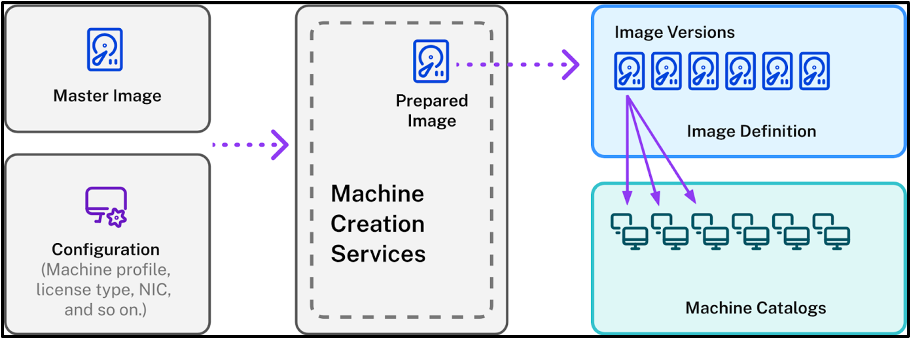
Definição de imagem: As definições de imagem são um agrupamento lógico de versões de uma imagem. A definição de imagem contém informações sobre:
- por que a imagem foi criada.
- para qual sistema operacional ela se destina.
- outras informações sobre o uso da imagem.
Um catálogo não é criado a partir de uma definição de imagem, mas a partir das versões de imagem que são criadas com base na definição de imagem.
Versão da imagem: As versões de imagem gerenciam o versionamento para a definição de imagem. Uma definição de imagem pode ter várias versões de imagem. Use as versões de imagem como imagens preparadas para criar ou atualizar um catálogo. Você pode compartilhar versões de imagem entre unidades de hospedagem em ambientes Azure e VMware, independentemente de as unidades de hospedagem estarem na mesma conexão de hospedagem ou não.
Alternativamente, se você quiser usar comandos PowerShell para criar um esquema de provisionamento para criar ou atualizar um catálogo, então você deve criar uma especificação de versão de imagem preparada com base na especificação de versão de imagem mestre, conforme necessário para o seu ambiente. Você também pode compartilhar especificações de versão de imagem entre unidades de hospedagem em ambientes Azure e VMware, independentemente de as unidades de hospedagem estarem na mesma conexão de hospedagem ou não.
Requisito
- Para imagens mestre do Windows, apenas imagens VDA versão 2311 ou posterior são suportadas. O componente MCS/IO deve ser explicitamente selecionado e instalado. A habilitação ou desabilitação da configuração de E/S do MCS deve ser determinada durante a criação ou atualização do catálogo de máquinas, pois não está habilitada por padrão.
Limitações
Atualmente, o recurso não suporta o seguinte:
- Múltiplas NICs no Azure
- Recurso de disco de dados persistente
- Hibernação para multi-sessão
- Alteração do tipo de imagem
-
Ao compartilhar a versão da imagem preparada entre unidades de hospedagem no Azure, os seguintes métodos de compartilhamento não são permitidos:
- Compartilhar diretamente
- Compartilhar para galeria da comunidade pública
Gerenciamento do ciclo de vida da imagem usando o Studio
O ciclo de vida da imagem ao usar o Studio é o seguinte:
- Crie uma imagem preparada: Crie uma definição de imagem e sua versão inicial da imagem.
- Crie versões de imagem a partir da versão inicial da imagem.
- Se necessário, compartilhe uma versão de imagem com uma unidade de hospedagem em seu ambiente de virtualização.
- Use uma versão de imagem como imagem preparada para criar catálogos.
- Atualize um catálogo de máquinas com uma imagem preparada diferente.
- Gerencie as definições e versões de imagem: Edite o nome e a descrição das versões de imagem, e a descrição de uma definição de imagem.
- Exclua uma versão de imagem.
- Exclua uma definição de imagem.
Alternativamente, você também pode gerenciar imagens usando o PowerShell. Consulte Gerenciamento do ciclo de vida da imagem usando o PowerShell.
Gerenciamento do ciclo de vida da imagem usando o PowerShell
Se você quiser usar comandos PowerShell para criar um esquema de provisionamento, então você deve criar uma especificação de versão de imagem preparada com base na especificação de versão de imagem mestre, conforme necessário para o seu ambiente.
Especificação da versão da imagem mestre: Uma especificação da versão da imagem mestre é uma imagem específica adicionada ou criada sob uma versão de imagem. Você pode adicionar uma imagem existente no hipervisor como uma especificação da versão da imagem mestre ou criar uma especificação da versão da imagem preparada com base na especificação da versão da imagem mestre, conforme necessário para o seu ambiente. A especificação da versão da imagem preparada pode ser usada para vários esquemas de provisionamento.
Você também pode compartilhar especificações de versão de imagem entre unidades de hospedagem em ambientes Azure e VMware, independentemente de estarem na mesma conexão de hospedagem ou não. No Azure, o compartilhamento é alcançado usando o recurso de compartilhamento de disco do Azure Compute Gallery (ACG).
O ciclo de vida de uma imagem ao usar comandos PowerShell é:
-
Crie uma imagem:
- Crie uma definição de imagem.
- Adicione uma nova configuração para a Definição de Imagem na conexão de hospedagem especificada.
- Crie uma versão de imagem.
- Adicione uma especificação da versão da imagem mestre.
- Crie uma especificação da versão da imagem preparada.
- Se necessário, compartilhe uma especificação da versão da imagem com outra unidade de hospedagem dentro das conexões de hospedagem em seu ambiente de virtualização.
-
Crie um catálogo de máquinas MCS usando uma especificação da versão da imagem preparada:
- Crie um catálogo de broker.
- Crie um pool de identidade.
- Crie um esquema de provisionamento com o parâmetro da especificação da versão da imagem preparada Uid usando o comando
New-ProvScheme. - Vincule o catálogo de broker ao esquema de provisionamento.
- Crie VMs no catálogo de máquinas MCS.
- Altere a especificação da versão da imagem preparada de um esquema de provisionamento usando o comando
Set-ProvScheme. - Gerencie as definições e versões de imagem: Edite as versões e definições de imagem.
- Exclua um catálogo de máquinas MCS: A ordem de exclusão é: catálogo de máquinas > especificação da versão da imagem preparada compartilhada (se houver compartilhamento de imagem) > especificação da versão da imagem preparada > especificação da versão da imagem mestre > versão da imagem > configuração para definição de imagem na conexão de hospedagem especificada > definição de imagem. Antes de excluir a especificação da versão da imagem, certifique-se de que a especificação da versão da imagem preparada não esteja associada a nenhum catálogo de máquinas MCS.
Entender o nó Imagens
Use o nó Imagens para criar e gerenciar imagens preparadas pelo MCS. Sua visualização principal é dividida em quatro partes:
-
Sem imagem preparada sendo compartilhada entre unidades de host
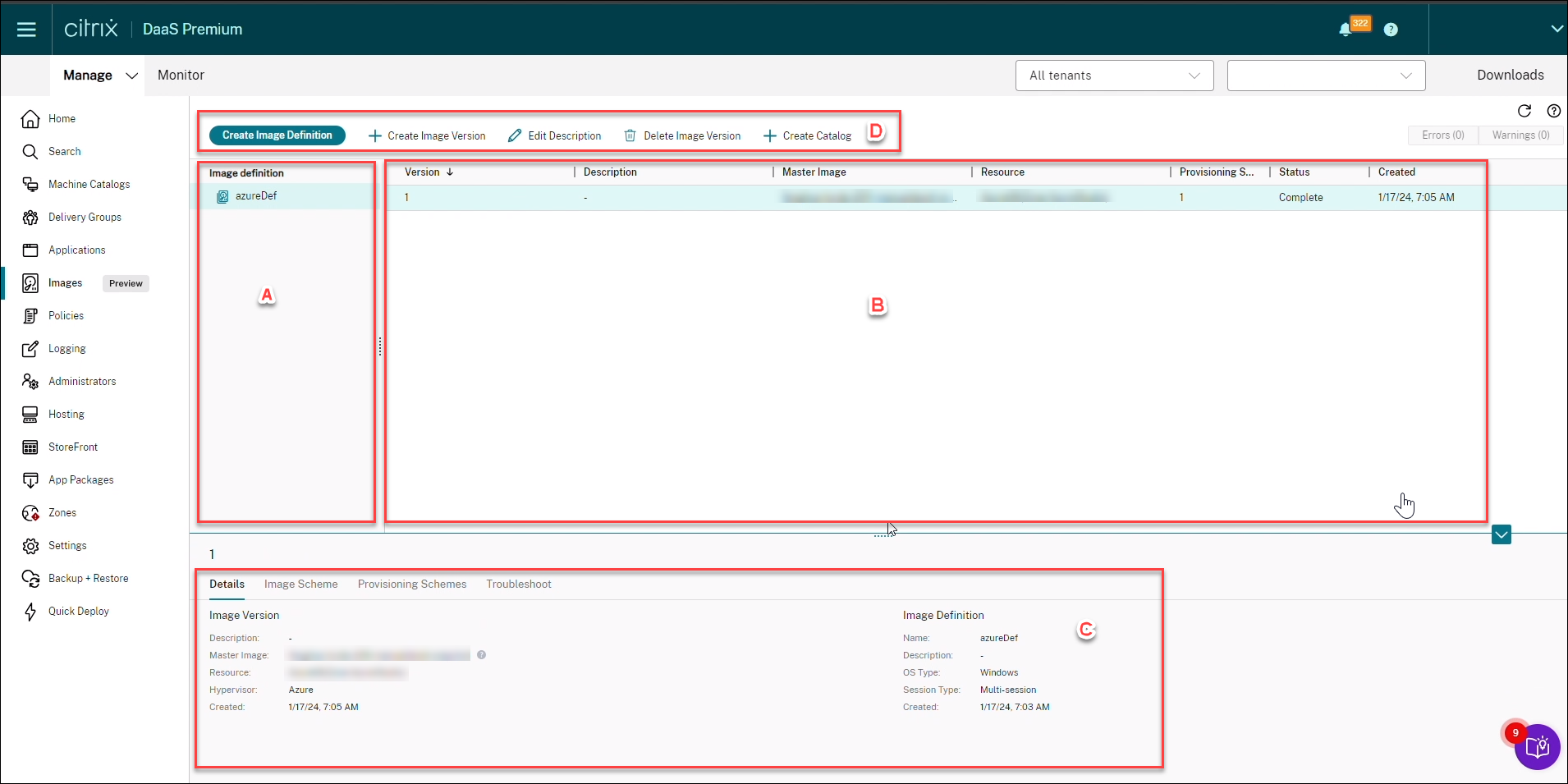
-
Com imagem preparada sendo compartilhada entre unidades de host: No Azure e VMware

| Rótulo | Parte | Descrição |
|---|---|---|
| A | Definições de imagem | Lista as definições de imagem criadas anteriormente. |
| B | Versões de imagem | Exibe as versões de imagem da definição de imagem selecionada. |
| C
|
Detalhes
|
|
| D | Barra de ações | Lista as ações que você pode realizar em definições e versões de imagem, como “Criar Versão da Imagem”, “Editar Descrição”, “Gerenciar Compartilhamento de Imagem” (em caso de compartilhamento de imagem preparada), “Excluir Versão da Imagem” e “Criar Catálogo”. |
Compartilhar imagens preparadas entre assinaturas ou locatários do Azure
Para compartilhar uma imagem preparada entre assinaturas ou locatários na plataforma Azure, siga este exemplo:
- Entidade de serviço: SPN 1
- Assinatura: Assinatura 1
- Locatário: Locatário 1
Você deseja compartilhar esta imagem com:
- Entidade de serviço: SPN 2
- Assinatura: Assinatura 2
- Locatário: Locatário 2 (pode ser o mesmo que Locatário 1)
Para compartilhar e usar a imagem com sucesso, você deve conceder ao SPN 2 as seguintes permissões na Assinatura 1 — no escopo da galeria, grupo de recursos ou assinatura:
Microsoft.Resources/subscriptions/readMicrosoft.Compute/galleries/images/read-
Microsoft.Compute/galleries/images/versions/readNota:
Qualquer entidade de serviço que tenha qualquer permissão em uma assinatura ou recurso herda automaticamente a permissão
Microsoft.Resources/subscriptions/read.
Alternativamente, atribua a função interna “Leitor de Imagem da Galeria de Computação” ao SPN 2.
Para obter orientações passo a passo, consulte este artigo da Microsoft.
Onde ir em seguida
Neste artigo
- Introdução
- Casos de uso
- O que é uma imagem preparada?
- Requisito
- Limitações
- Gerenciamento do ciclo de vida da imagem usando o Studio
- Gerenciamento do ciclo de vida da imagem usando o PowerShell
- Entender o nó Imagens
- Compartilhar imagens preparadas entre assinaturas ou locatários do Azure
- Onde ir em seguida